Již jsme diskutovali o několika dobrých alternativách k manuálovým stránkám . Tyto alternativy se používají hlavně k učení stručných příkladů příkazů Linuxu, aniž byste museli procházet komplexní manuálové stránky. Pokud hledáte způsob, jak se snadno a rychle naučit příkazy Linuxu, tyto alternativy stojí za to vyzkoušet. Možná si teď říkáte – jak mohu vytvořit vlastní stránky nápovědy podobné lidem pro příkaz Linux? Tady je "Hm" přijde vhod. Um je nástroj příkazového řádku, který se používá ke snadnému vytváření a údržbě vašich vlastních manuálových stránek, které obsahují pouze to, co jste se dosud o příkazu naučili.
Vytvořením vlastní alternativy k manuálovým stránkám se můžete vyhnout spoustě zbytečných, komplexních detailů v manuálové stránce a zahrnout pouze to, co je nutné mít na paměti. Pokud jste si někdy chtěli vytvořit vlastní sadu stránek podobných lidem, Um vám určitě pomůže. V tomto krátkém tutoriálu uvidíme, jak nainstalovat nástroj příkazového řádku "Um" a jak vytvořit naše vlastní manuálové stránky.
Instalace Um
Um je k dispozici pro Linux a Mac OS. V současnosti jej lze nainstalovat pouze pomocí Linuxbrew správce balíčků v systémech Linux. Pokud jste si Linuxbrew ještě nenainstalovali, přejděte na následující odkaz.
- Linuxbrew – Společný správce balíčků pro Linux a Mac OS X
Po instalaci Linuxbrew spusťte následující příkaz pro instalaci nástroje Um.
$ brew install sinclairtarget/wst/um
Pokud uvidíte výstup něco jako níže, gratulujeme! Um byl nainstalován a připraven k použití.
[...]==> Instalace sinclairtarget/wst/um==> Stahování https://github.com/sinclairtarget/um/archive/4.0.0.tar.gz==> Stahování z https:/ /codeload.github.com/sinclairtarget/um/tar.gz/4.0.0-=#=# # # ==> Stahování https://rubygems.org/gems/kramdown-1.17.0.gem#### ################################################## ################## 100,0%==> instalace drahokamu /home/sk/.cache/Homebrew/downloads/d0a5d978120a791d9c5965fc103866815189a4e3939sB=ash bylo nainstalováno:ho bylo nainstalováno /linuxbrew/.linuxbrew/etc/bash_completion.d==> Souhrn🍺 /home/linuxbrew/.linuxbrew/Cellar/um/4.0.0:714 souborů, 1,3 MB, vytvořeno za 35 sekund==> Upozornění==> opensslA Soubor CA byl zaveden pomocí certifikátů z SystemRootskeychain. Chcete-li přidat další certifikáty (např. certifikáty přidané do systémového klíče, umístěte soubory .pem do/home/linuxbrew/.linuxbrew/etc/openssl/certsand run/home/linuxbrew/.linuxbrew/opt/openssl/bin/c_rehash==> Soubory rubyEmacs Lisp byly nainstalovány do:/home/linuxbrew/.linuxbrew/share/emacs/site-lisp/ruby==> dokončení umBash bylo nainstalováno do:/home/linuxbrew/.linuxbrew/etc/bash_completion.dPřed použitím k vytvoření vašich manuálových stránek musíte povolit dokončování bash pro Um.
Chcete-li tak učinit, otevřete svůj ~/.bash_profile soubor:
$ nano ~/.bash_profileA přidejte do něj následující řádky:
if [ -f $(brew --prefix)/etc/bash_completion.d/um-completion.sh ]; pak . $(brew --prefix)/etc/bash_completion.d/um-completion.shfiUložte a zavřete soubor. Pro aktualizaci změn spusťte následující příkazy.
$ source ~/.bash_profileVše hotovo. pojďme do toho a vytvořte naši první manuálovou stránku.
Vytvořte a udržujte své vlastní Man Pages
Řekněme, že chcete vytvořit vlastní manuálovou stránku pro příkaz "dpkg". Chcete-li to provést, spusťte:
$ um upravit dpkgVýše uvedený příkaz otevře šablonu markdown ve vašem výchozím editoru:
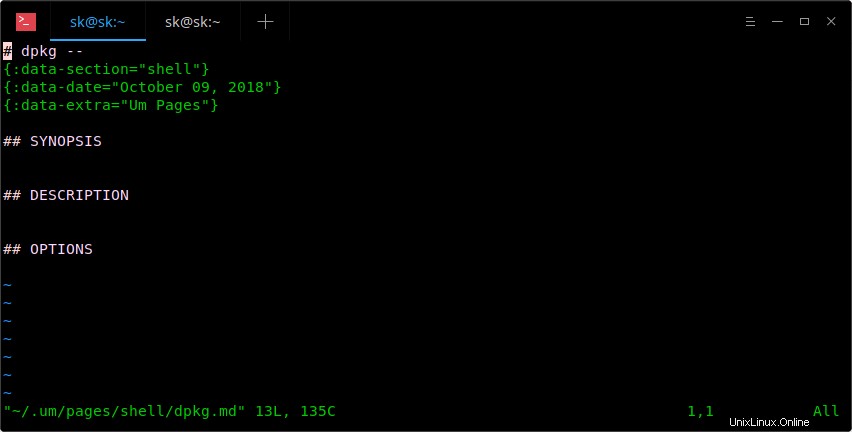
Vytvořte novou manuálovou stránku
Můj výchozí editor je Vi, takže výše uvedený příkaz jej otevřete v editoru Vi. Nyní začněte přidávat vše, co si chcete zapamatovat o příkazu "dpkg" do této šablony.
Zde je ukázka:
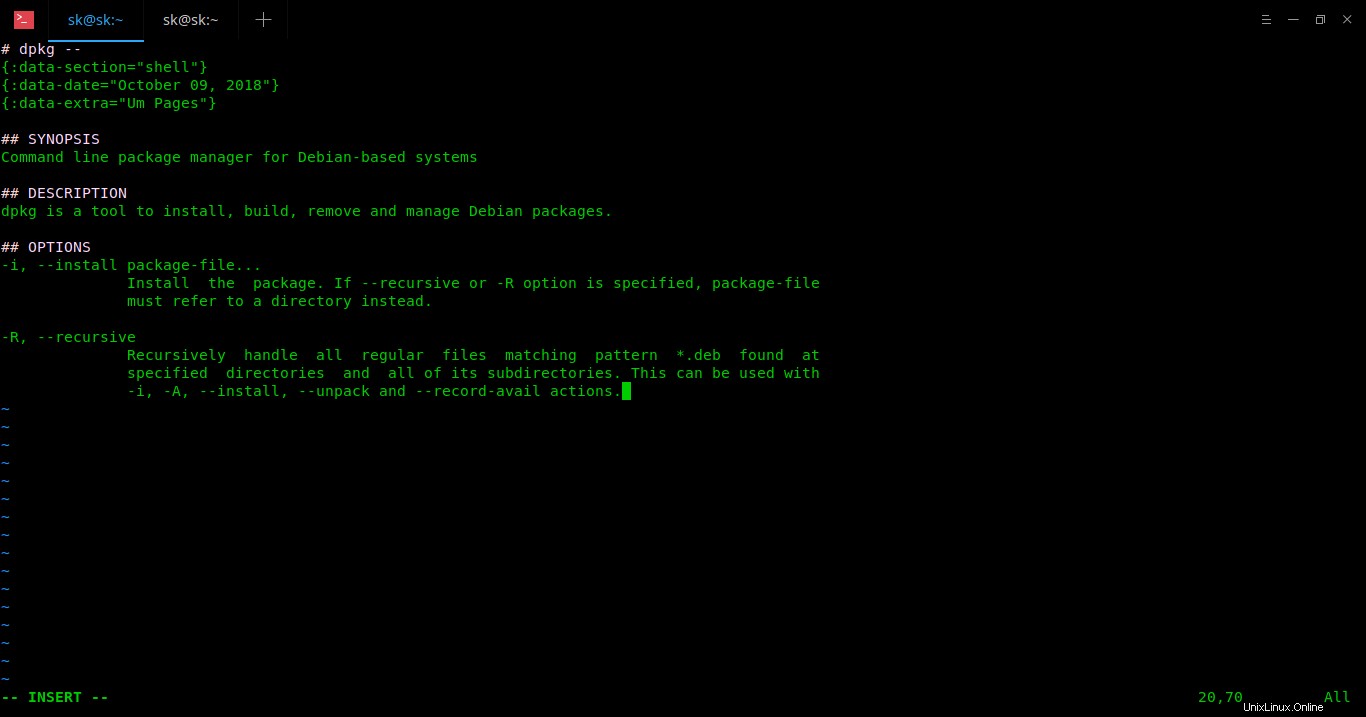
Přidejte obsah do manuálové stránky dpkg
Jak vidíte ve výše uvedeném výstupu, přidal jsem Synopsis, popis a dvě možnosti pro příkaz dpkg. Do manuálových stránek můžete přidat libovolný počet sekcí. Ujistěte se, že jste pro každou sekci uvedli správné a snadno srozumitelné názvy. Po dokončení uložte a ukončete soubor (Pokud používáte editor Vi, stiskněte ESC a zadejte :wq ).
Nakonec si zobrazte nově vytvořenou manuálovou stránku pomocí příkazu:
$ um dpkg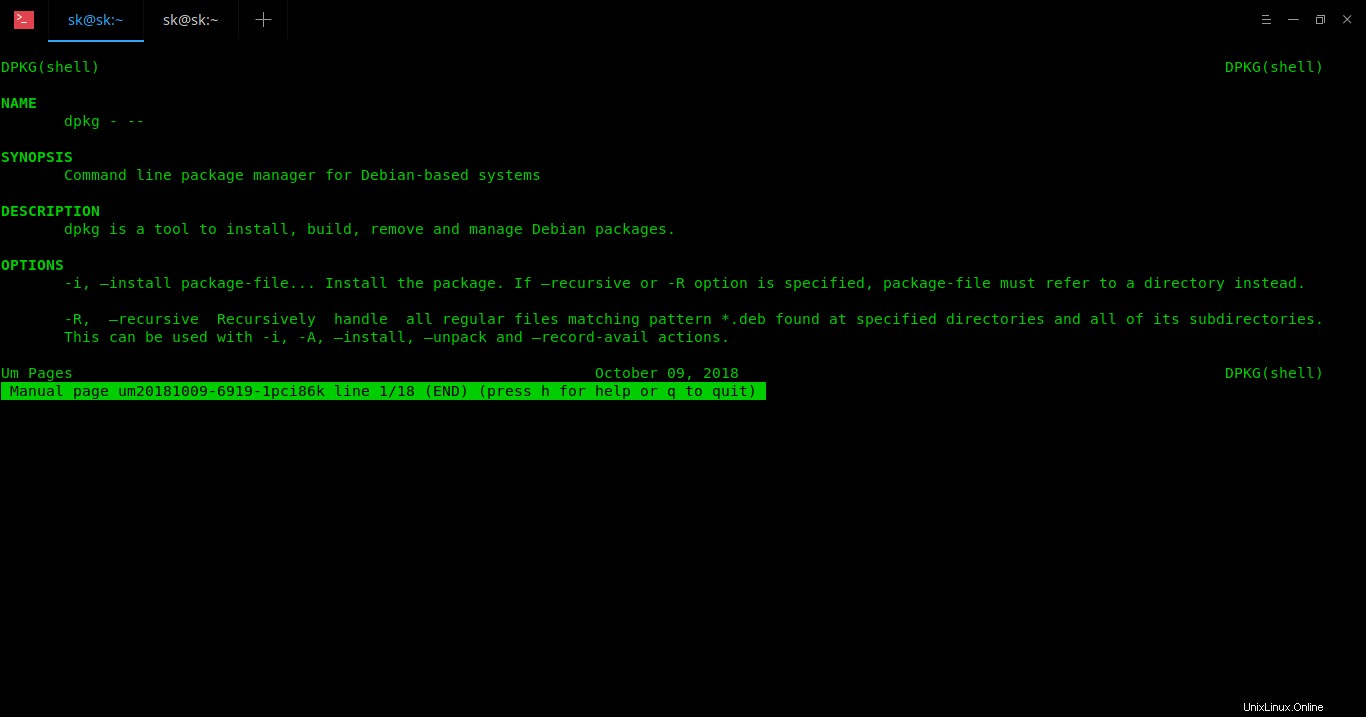
Zobrazit manuálovou stránku dpkg
Jak můžete vidět, manuálová stránka dpkg vypadá přesně jako oficiální manuálové stránky. Pokud chcete upravit a/nebo přidat další podrobnosti na manuálové stránce, spusťte znovu stejný příkaz a přidejte podrobnosti.
$ um upravit dpkgChcete-li zobrazit seznam nově vytvořených manuálových stránek pomocí Um, spusťte:
seznam $ umVšechny manuálové stránky budou uloženy v adresáři s názvem
.umve vašem domovském adresářiPokud nechcete konkrétní manuálovou stránku, jednoduše ji smažte, jak je ukázáno níže.
$ um rm dpkgChcete-li zobrazit sekci nápovědy a všechny dostupné obecné možnosti, spusťte:
$ um --help použití:umum [ARGS...]První forma je ekvivalentní `um read `. Dílčí příkazy:um (l)ist Seznam dostupných stránek pro aktuální téma. um (r)ead Přečtěte si danou stránku pod aktuálním tématem. um (e)dit Vytvořte nebo upravte danou stránku v aktuálním tématu. um rm Odebrat danou stránku. um (t)opic [téma] Získejte nebo nastavte aktuální téma. um témata Seznam všech témat. um (c)onfig [konfigurační klíč] Prostředí konfigurace displeje. um (h)elp [dílčí příkaz] Zobrazí tuto zprávu nápovědy nebo zprávu nápovědy pro dílčí příkaz. Nakonfigurujte Um
Chcete-li zobrazit aktuální konfiguraci, spusťte:
Konfigurace $ um Možnosti s předponou '*' jsou nastaveny v /home/sk/.um/umconfig.editor =vipager =lesspages_directory =/home/sk/.um/pagesdefault_topic =shellpages_ext =.mdV tomto souboru můžete upravovat a měnit hodnoty pro pager , redaktor , default_topic , adresář_stránek a pages_ext možnosti, jak si přejete. Řekněme například, pokud chcete uložit nově vytvořené stránky Um do Dropboxu složka, jednoduše změňte hodnotu adresář_stránek a nasměrujte ji do složky Dropbox v ~/.um/umconfig soubor.
adresář_stránek =/Users/myusername/Dropbox/umDoufám, že to pomůže.
Jak omezit šířku pásma sítě v Linuxu pomocí Wondershaper Dbxfs – Připojit složku Dropbox lokálně jako virtuální souborový systém v LinuxuLinux